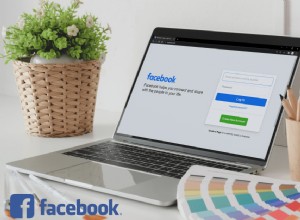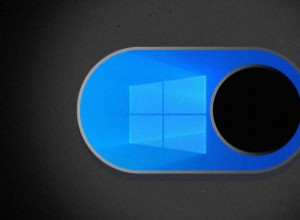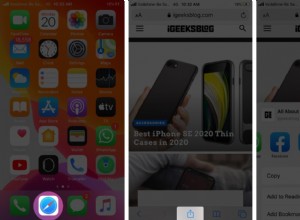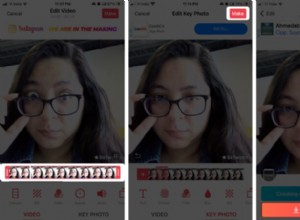من الممتع التمرير عبر موجز Instagram الخاص بك وإلقاء نظرة على جميع صورك المنسقة بشكل جميل. ولكن هناك شيء ما يتعلق بامتلاك نسخة ملموسة من ذكرياتك المفضلة لا تستطيع وسائل التواصل الاجتماعي إعادة إنشائها. سواء أكنت تملأ حائط معرض في غرفة المعيشة الخاصة بك أو تنشئ ألبوم صور عائليًا ، فقد ترغب أحيانًا في طباعة صورك على Instagram.
أثناء تعلم كيفية تنزيل صور Instagram ، والعثور على الحجم المناسب ، واكتشاف طريقة لطباعتها قد يبدو أمرًا مربكًا ، إلا أن العملية بسيطة جدًا في الواقع. لذا اجلس واسترخي ودعنا نوضح لك كيفية طباعة صورك من Instagram.
كيفية طباعة صور Instagram من جهاز iPhone الخاص بك
لا ينبغي ترك الصور المختارة بعناية التي تنشرها على Instagram لحدود جهاز iPhone الخاص بك. قبل أن تبدأ في طباعة الصور من خلاصتك ، تحتاج أولاً إلى معرفة كيفية تنزيلها وحفظها على جهاز iPhone الخاص بك. بينما يحتوي Instagram على العديد من الميزات المفيدة ، لا يمكنك طباعة الصور مباشرة من التطبيق.
عن طريق تنزيل صور Instagram الخاصة بك على جهاز iPhone الخاص بك ، ستحصل على جميع الخيارات نفسها لطباعتها كما تفعل مع أي صورة أخرى في Camera Roll. الطريقة الوحيدة للقيام بذلك على صورة واحدة هي التقاط لقطة شاشة للمنشور. (تعتمد طريقة التقاط صورة للصورة على نوع iPhone الذي لديك ، ولكن البحث السريع في Google يجب أن يوفر لك إرشادات خطوة بخطوة.)
 نفاد مساحة تخزين iPhone للصور؟
نفاد مساحة تخزين iPhone للصور؟ تشغل لقطات الشاشة والصور المحفوظة تلقائيًا من Instagram مساحة كبيرة على Camera Roll. صور الجوزاء يمكن أن تساعدك على إخلاء بعض المساحة من خلال البحث عن الصور الباهتة والتكرارات والصور الأخرى غير الضرورية لحذفها.
قم بالتحميل من متجر البرامجبعد التقاط لقطة شاشة ، ما عليك سوى اقتصاص واجهة Instagram و ، فيولا! لقد قمت بتنزيل صورة Instagram على جهاز iPhone الخاص بك.
هناك أيضًا طريقة للتأكد من أنه يمكنك حفظ الصور في المستقبل دون الحاجة إلى التقاط لقطة شاشة. إليك كيفية تنزيل صور Instagram على جهاز iPhone تلقائيًا:
- انتقل إلى ملفك الشخصي في تطبيق Instagram.
- اضغط على رمز "القائمة" في الزاوية العلوية اليسرى - يبدو وكأنه ثلاثة خطوط أفقية.
- اضغط على الإعدادات> الحساب> الصور الأصلية.
- شغّل مفتاح التبديل "حفظ الصور الأصلية" لحفظ الصور ومقاطع الفيديو التي تنشرها تلقائيًا.
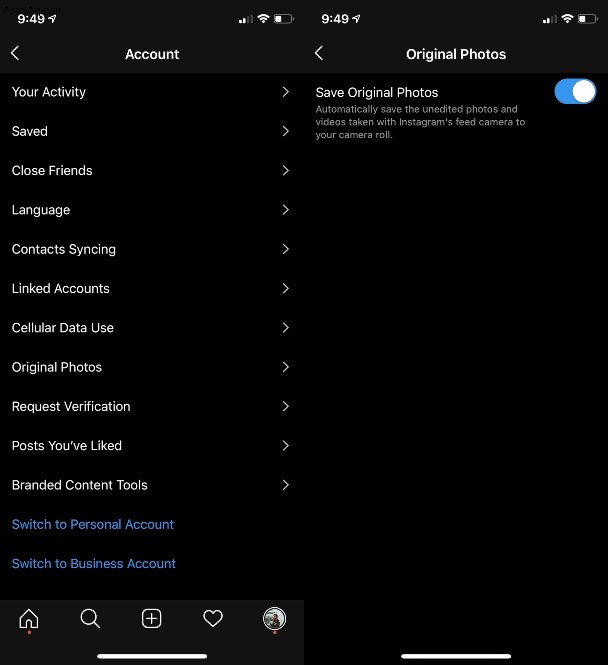
التحذير الوحيد لهذه الميزة هو أنها تحفظ فقط الصور ومقاطع الفيديو غير المعدلة التي تلتقطها بكاميرا تغذية Instagram ، لذلك يجب حفظ الصور الملتقطة بكاميرا iPhone ثم نشرها عن طريق التقاط لقطة شاشة.
مثل منشورات موجز Instagram الأصلية ، يمكن أيضًا حفظ أي صور أو مقاطع فيديو تلتقطها باستخدام كاميرا Story تلقائيًا. إليك كيفية تشغيل هذه الميزة:
- اضغط على كاميرا القصة الموجودة في الزاوية العلوية اليسرى من صفحتك.
- اضغط على الإعدادات الموجودة في الزاوية العلوية اليسرى من الكاميرا.
- مرر إلى الحفظ
- شغّل مفتاح التبديل "حفظ في ألبوم الكاميرا".
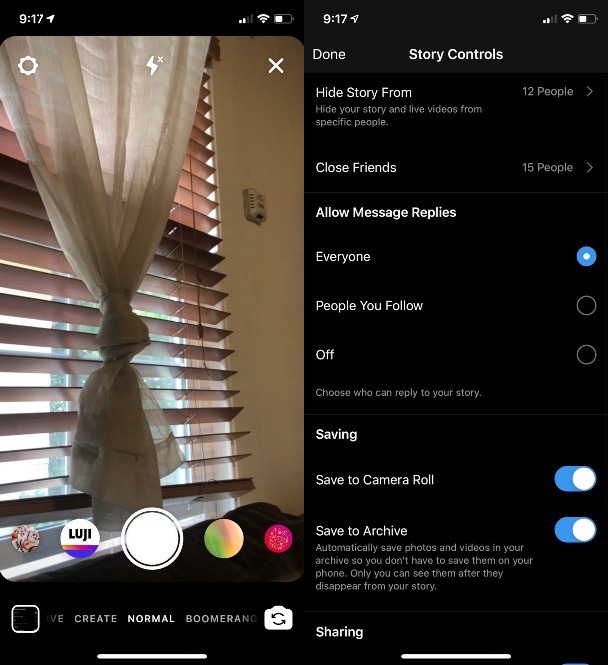
تشغيل هذا يعني أن كل قصص Instagram الخاصة بك يتم حفظها تلقائيًا في Camera Roll قبل أن تختفي بعد علامة الـ 24 ساعة. يمكنك تشغيل هذا الخيار أو إيقاف تشغيله في أي وقت.
الآن بعد أن نزّلت صورك على جهاز iPhone ، حان وقت الطباعة! إلى حد بعيد ، أسهل طريقة للقيام بذلك هي استخدام AirPrint. لاستخدام هذه الميزة ، يجب أن يكون لديك أولاً طابعة تدعم AirPrint. لست متأكدا إذا فعلت؟ لحسن الحظ ، تحتفظ Apple بقائمة من الطابعات التي تعمل مع AirPrint.
لتوصيل طابعتك بجهاز iPhone الخاص بك ، عادة ، كل ما عليك فعله هو التأكد من اتصال الطابعة وجهاز iPhone الخاص بك بشبكة Wi-Fi نفسها. تختلف كل طابعة ، لذا تحقق من دليل الطابعة للحصول على إرشادات الإعداد الدقيقة.
بعد الانتهاء من إعداد الطابعة بالكامل ، اتبع الخطوات أدناه لطباعة صور Instagram باستخدام AirPrint:
- انتقل إلى ألبوم الكاميرا وافتح الصورة التي تريد طباعتها.
- اضغط على رمز المشاركة الموجود أسفل يسار الشاشة.
- مرر لأسفل وحدد طباعة.
- اضغط على "تحديد الطابعة" وابحث عن الطابعة التي تريد استخدامها.
- اختر تفضيلاتك فيما يتعلق بعدد النسخ واللون والحجم.
- اضغط على "طباعة".
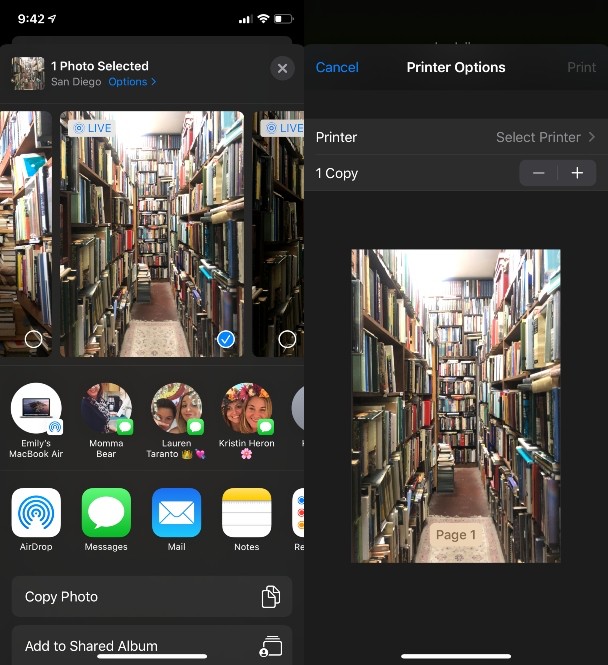
بعد ذلك ، يجب أن تتم طباعة صورك من طابعتك. هناك المزيد من الطرق لطباعة الصور من جهاز iPhone الخاص بك ، ولكن هذه الطريقة هي الأكثر وضوحًا.
هل يمكنني طباعة صور شخص آخر على Instagram؟
ربما الصورة التي تريد طباعتها وإطارها في غرفة معيشتك من الناحية الفنية ليست صورتك ولكنها تخص شخصًا آخر. هل لا يزال بإمكانك طباعة الصورة - وهل من المقبول القيام بذلك؟
لا يمكنك حفظ منشورات أو قصص شخص آخر على Instagram تلقائيًا في ألبوم الكاميرا ؛ هذا الخيار مخصص فقط للمحتوى الشخصي الخاص بك. ومع ذلك ، يمكنك تقنيًا تصوير منشورات أو قصص أي شخص مثل تلك الخاصة بك.
بينما لا يُعلم Instagram المستخدمين الآخرين إذا قمت بتصوير قصصهم أو منشوراتهم ، لا تزال هناك بعض الآثار القانونية التي قد تواجهها من خلال القيام بذلك. بغض النظر عن مدى براءة نواياك ، فإن التقاط لقطات شاشة لصور أو مقاطع فيديو لشخص آخر لا يزال يمثل انتهاكًا لحقوق الطبع والنشر. لذلك إذا كنت تريد حفظ صور شخص آخر ، فتأكد من طلب الإذن أولاً.
ما هو أفضل حجم لطباعة صور Instagram؟
يعتمد الحجم الصحيح لمطبوعات Instagram على عدد وحدات البكسل التي تحتويها الصورة (تُعرف أيضًا بالنقاط في البوصة أو DPI). يتم دائمًا ضغط صور Instagram إلى 72 نقطة في البوصة ، مما يسمح بأحجام مختلفة ، اعتمادًا على نوع الصورة.
عادةً ما تكون الصور المربعة 1080 بكسل × 1080 بكسل ويمكن طباعتها بأقصى حجم 5 × 5. الصور الشخصية هي 1080 بكسل × 1350 بكسل ويمكن طباعتها في 5 × 7. صور المناظر الطبيعية هي 1080 بكسل × 566 بكسل ويمكن تحويلها إلى صور 4 × 6.
إذا كنت تحاول طباعة صورة Instagram تم نشرها قبل يوليو 2015 ، فإن الحد الأقصى للحجم الذي يمكنك طباعته هو 4 × 4 لأنه في ذلك الوقت ، كانت الدقة 640 بكسل × 640 بكسل فقط.
كيفية طلب مطبوعات Instagram
إذا لم يكن لديك طابعة أو كنت تخطط لطباعة الكثير من الصور ، فقد يكون الخيار الأفضل هو طلبها عبر الإنترنت. أفضل طريقة للقيام بذلك هي استخدام تطبيق iPhone مدمج مع Instagram. قم بإجراء بحث سريع في App Store ، وستجد العديد من التطبيقات المختلفة التي تقدم كل شيء من المطبوعات التقليدية إلى دفاتر الصور المخصصة وأي شيء آخر يمكنك تخيله تقريبًا.
طباعة صور Instagram باستخدام تطبيق iPhone
في حين أن الخيارات لا حصر لها ، بالنسبة لهذه المقالة ، سوف نتعمق أكثر في كيفية طباعة صور Instagram باستخدام التطبيق Print Studio.
يتميز برنامج Print Studio بأنه مجاني للتنزيل وسهل الاستخدام ، ويتميز بالعديد من المنتجات الفريدة التي يمكنك إنشاؤها من صور Instagram الخاصة بك ، بالإضافة إلى طريقة بسيطة لطباعتها. بعد إنشاء حساب ، استخدم الإرشادات التالية لطباعة صور Instagram الخاصة بك:
- حدد مطبوعات من الصفحة الرئيسية.
- حدد مقاسك والتفضيلات الأخرى.
- اضغط على رمز الكاميرا أعلى الصفحة لإضافة صورك.
- امنح Print Studio حق الوصول إلى Camera Roll.
- اضغط على الزر + إضافة بجوار خيار Instagram.
- قم بتسجيل الدخول إلى حساب Instagram الخاص بك وتفويض التطبيق.
- حدد مجلد Instagram وأضف صورك.
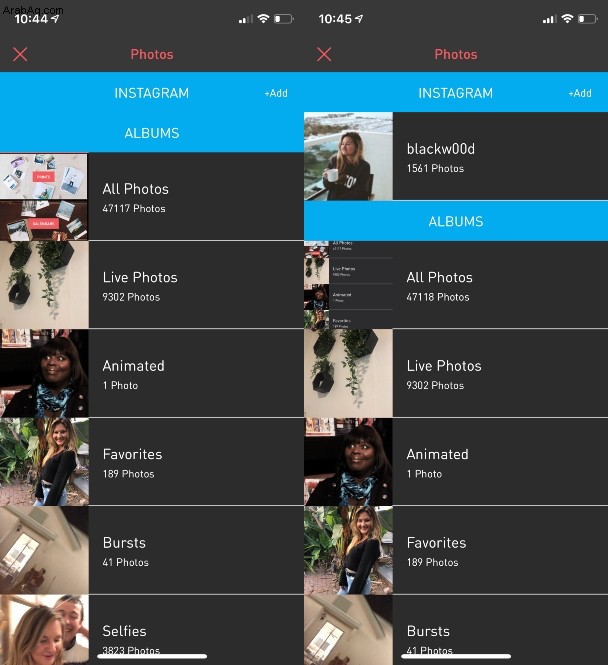
بعد ذلك ، يمكنك تحرير الصورة بشكل أكبر وتحديد عدد النسخ التي تريدها. تختلف تكلفة الطباعة حسب الحجم وعدد الصور التي تطبعها ، لكن الأسعار تبدأ عادةً من 12 دولارًا لـ 24 صورة. بمجرد تقديم طلبك ، يتم تسليم المطبوعات إلى منزلك.
اطلب مطبوعات Instagram عبر الإنترنت
إذا كنت تفضل عدم استخدام تطبيق تابع لجهة خارجية ، فهناك الكثير من مواقع الويب التي تسمح لك بطلب مطبوعات Instagram عبر الإنترنت ، مثل Social Print Studio و CanvasPop و Squared.one. يمكنك استخدام بعضها في متصفح iPhone الخاص بك ، ولكن من الأسهل بشكل عام التنقل على سطح المكتب.
نظرًا لأنها لا تتكامل مع تطبيق Instagram كما تفعل بعض تطبيقات iPhone ، فسيتعين عليك التأكد من تنزيل الصور التي تريد طباعتها إلى Camera Roll. إذا كنت تطلب مطبوعات من خلال سطح المكتب ، فستحتاج إلى مشاركتها من Camera Roll إلى سطح المكتب باستخدام iCloud أو AirDrop أو البريد الإلكتروني.
من هناك ، ما عليك سوى اتباع التعليمات الموجودة على موقع الويب لطباعة صور Instagram الخاصة بك عبر الإنترنت.
هل يمكنك طلب مطبوعات من Instagram؟
في الوقت الحالي ، لا يوفر Instagram طريقة لطباعة الصور مباشرة من التطبيق. لطباعة الصور ، يجب عليك إما استخدام AirPrint أو تطبيق أو خدمة عبر الإنترنت وفقًا للإرشادات الواردة أعلاه.
بينما يحب الكثير منا تنظيم خلاصة Instagram متماسكة وجذابة بصريًا ، من الجيد أيضًا الحصول على هذه الصور في الحياة الواقعية أيضًا. مع وجود الكثير من الخيارات والأساليب لطباعة صور Instagram الخاصة بك ، يمكنك البدء في ملء منزلك بصور تستحق الإنستغرام.